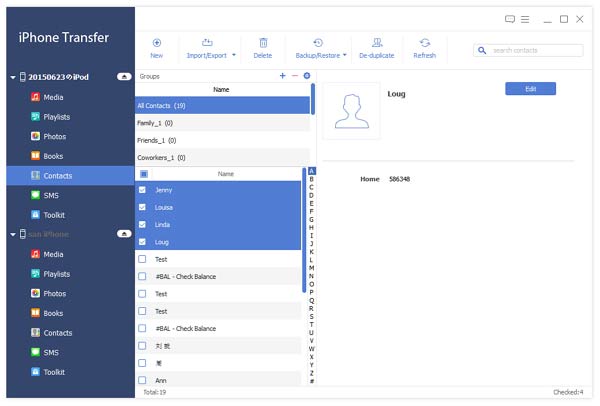iPhoneで簡単に連絡先を編集する方法
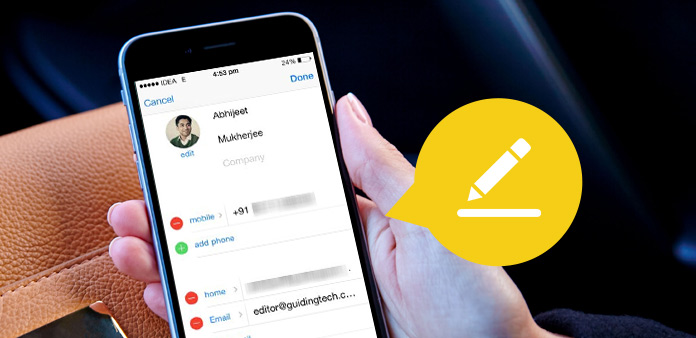
携帯電話の小さな画面で連絡先を編集するのは便利ではありません。 連絡先を追加したり、連絡先を編集したり、連絡先を簡単に削除するには、連絡先をコンピュータに最初に転送することがあります。 連絡先リストを作成する最善の方法は何ですか、あなたはTipard iPhone Transfer Ultimateを使用することができます。
iPhoneの連絡先を管理する方法
すべての情報、電子メールアドレス、電話番号、住所などの情報を含む連絡先を編集することは困難です。 一部の連絡先は、メールボックス、ノートブックまたは古いiPhoneからのものです。
iPhoneの連絡先を簡単に管理する必要がある場合は、 Gmailの連絡先をiPhoneと同期する or iPhoneの連絡先をコンピュータにバックアップする 最初。 Gmailやパソコンの連絡先を直接編集することができます。
iPhoneの連絡先を効果的に編集する
連絡先を追加したり、連絡先を編集したり、iPhoneの連絡先を削除したりする必要がある場合は、iPhoneをUSBコネクタでコンピュータに接続できます。 そして、Tipard iPhone Transfer Ultimateを使って、今iPhoneの連絡先を管理することができます。
1。 vCardファイルやCSVファイルなど、さまざまな連絡先形式をサポートします。
2。 連絡先のプレビュー、連絡先の同期、連絡先の編集は同時に行います。
iPhoneの連絡先を編集する方法
iPhoneをコンピュータに接続する
連絡先を編集する必要がある場合は、起動したiPhone Transfer UltimateにiPhoneを接続するだけで済みます。 そして、あなたは "連絡先情報"オプションを使用して連絡先を編集できます。
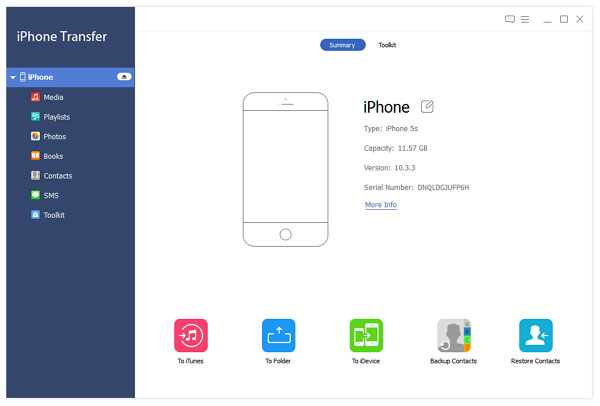
連絡先を追加
1。 新しい連絡先を作成するには、[新規]ボタンをクリックします。 特殊文字があっても簡単にすべての情報を追加できます。
2。 [インポート/エクスポート]オプションをクリックすると、CSVファイルまたはvCardファイルのGoogleメールやその他のソースから連絡先を追加できます。
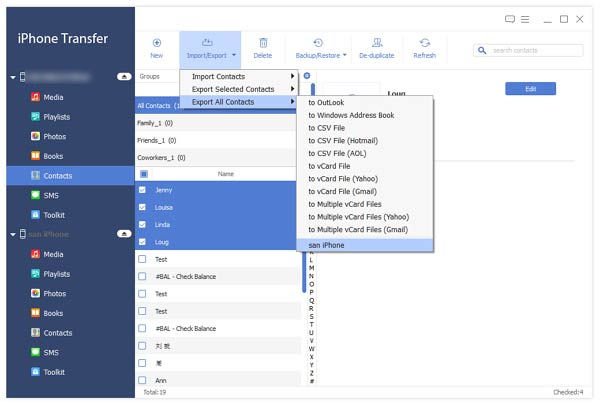
連絡先を編集
1。 「編集」ボタンをクリックして連絡先情報を変更するか、詳細な連絡先情報をiPhoneに追加します。
2。 "バックアップ/復元"ボタンをクリックして、iPhoneの連絡先をバックアップするか、今後の使用のために連絡先を復元してください。
3。 重複した連絡先を削除するには、[重複除外]ボタンをクリックします。連絡先を手動で確認する必要はありません。
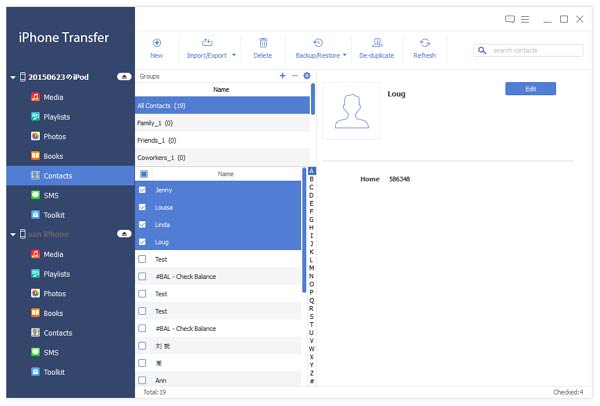
連絡先を削除する
[削除]ボタンをクリックすると、不要になった連絡先を削除できます。 連絡先を簡単にクリーンアップすることができます。